如何修復 Minecraft 啟動器無法加載的問題
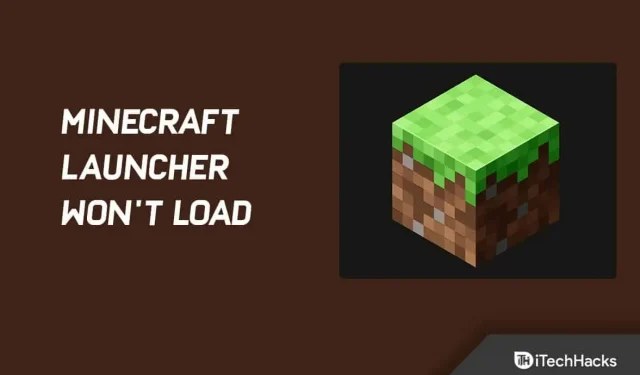
《我的世界》在所有群體和年齡段中都很受歡迎。然而,玩家在啟動遊戲時可能會遇到問題。有時,Windows 10 或 Windows 11 設備無法啟動 Minecraft 啟動器,這是一個嚴重的問題。那麼,這裡是解決方法。
內容:
如何修復 Minecraft 啟動器無法加載的問題
後台服務可能會干擾 Minecraft 啟動器。因此,您需要檢查一下。但是,也有可能問題不是由後台進程引起的,而是由啟動器本身引起的。
為了更好地理解問題,我們來仔細看看其發生的可能原因。
Minecraft 啟動器配置文件:事實證明,存儲在系統上的啟動器配置文件是 Minecraft 啟動器無法打開的最可能原因。在某些情況下,這些配置文件可能會損壞。
因此,您的 Minecraft 啟動器將無法啟動。當配置文件的身份驗證數據庫部分包含無效內容時,也可能會發生這種情況。
無論如何,刪除配置文件可能會解決問題,因為它允許您再次創建它們。
第三方服務。您系統上的第三方程序也可能導致該問題。第三方服務或進程有時會以這種方式乾擾它。
導致無法正常啟動。如果是這樣,您應該找出導致問題的原因。它可能是您的防病毒軟件或其他軟件。
現在我們已經研究了所考慮問題的原因。我們現在將討論可以實施以讓 Minecraft 重新啟動並運行的各種解決方案。
結束所有 Minecraft 後台進程
首先關閉計算機上當前運行的所有 Minecraft 進程,以修復 Minecraft Launcher 啟動問題。
如果您的 Minecraft 遊戲卡在 Windows 後台,您可能無法訪問它。不過,您不必擔心;我們有一個每次都有效的簡單解決方案。
如果 Minecraft 由於後台進程而無法啟動,請按照以下步驟操作:
1. 右鍵單擊任務欄上的任意位置。現在從上下文菜單中選擇“任務管理器”。
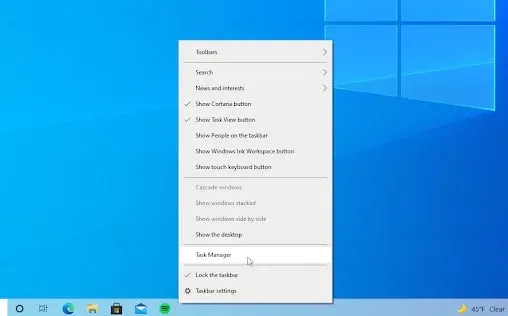
2. 選擇進程選項卡。並在活動列表中查找任何 Minecraft 進程。單擊一次即可將其選中。
3. 選擇“我的世界”後,單擊“結束任務”按鈕。該過程將完成。並且,如果您有多個 Minecraft 進程正在運行,請重複這些步驟。
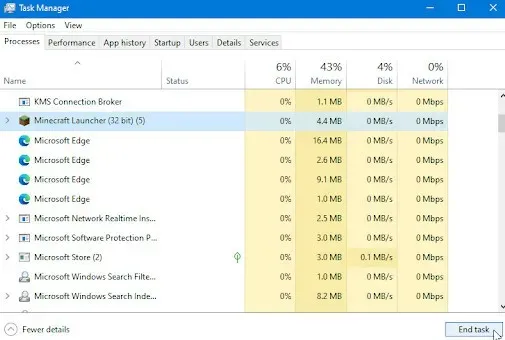
現在關閉所有 Minecraft 進程後重新啟動遊戲。
以管理員身份運行 Minecraft
如果 Minecraft 啟動器未啟動,您必須以管理員身份運行它。所以它會嘗試以管理員身份運行。因此,後台進程不會干擾它。
使用“以管理員身份運行”選項通常有助於解決各種問題。右鍵單擊您創建的快捷方式,可以以管理員身份運行 Minecraft 啟動器。
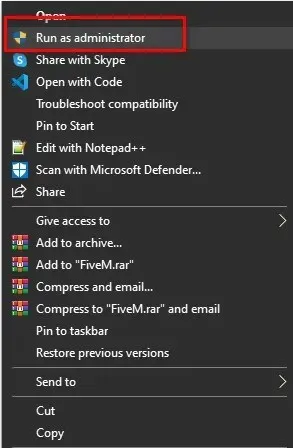
您還可以導航到啟動器的位置。然後從下拉菜單中單擊“以管理員身份運行”。系統會提示用戶授予或拒絕權限。選擇是。就這樣。
終止不兼容的軟件
在啟動 Minecraft 之前,您必須關閉所有後台應用程序。Minecraft 幫助中心列出了已知與 Minecraft 不兼容的軟件。建議卸載這些程序。
該列表包括 Discord、AVG Antivirus、BitDefender 等。因此,請嘗試禁用防病毒軟件和防火牆並關閉 Discord。之後,嘗試重新啟動 Minecraft。
如果仍然無法正常工作,您最好禁用防病毒軟件。但請記住,只要您的防病毒軟件和防火牆被禁用,就不要點擊可疑鏈接或網站。
執行乾淨啟動
後台服務或進程可能會干擾啟動器,在某些情況下可能會導致啟動器無法打開。
在這種情況下,真正的問題是確定到底是什麼原因造成的。一旦確定了罪魁禍首,就可以修復它。
但是,由於您的系統上可能有很多應用程序,因此很難找出罪魁禍首。
第三方防病毒程序往往是此類問題的罪魁禍首。因此,最好嘗試禁用系統上安裝的任何第三方防病毒軟件。
乾淨啟動可以確保後台服務不會造成乾淨啟動問題;僅那些運行操作系統所需的服務在後台運行。
這樣一來,第三方後台服務就不再是問題了。顯然,如果您的啟動器在執行乾淨啟動後正常啟動,則問題是由計算機上安裝的應用程序引起的。
以下是執行乾淨啟動的說明:
1.首先打開開始菜單。然後在搜索字段中輸入 msconfig。在結果中您將看到系統配置。單擊它即可打開。
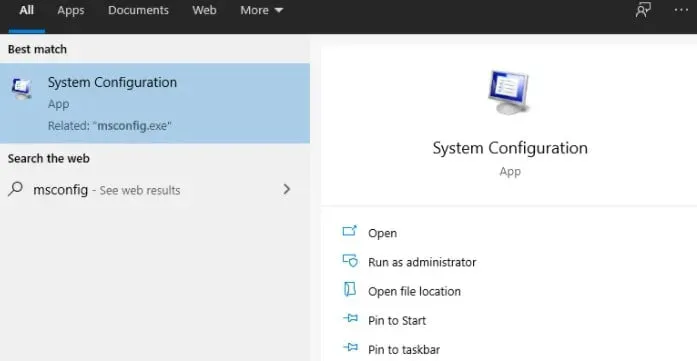
2. 單擊系統配置窗口中的服務選項卡。
3. 在右下角,您將看到“隱藏所有 Microsoft 服務”複選框。如果選中此框,所有核心 Microsoft 服務都將被隱藏。
4. 然後,您可以通過單擊全部禁用按鈕來禁用所有第三方後台服務。
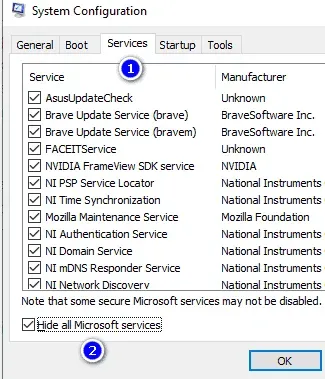
5. 之後,轉到“啟動”選項卡。選擇“打開任務管理器”。
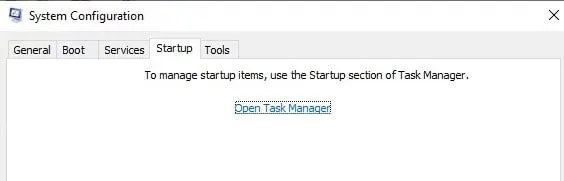
6. 將出現任務管理器。選擇一個應用程序。選擇禁用,然後選擇確定。對列表中的所有應用程序重複此操作。
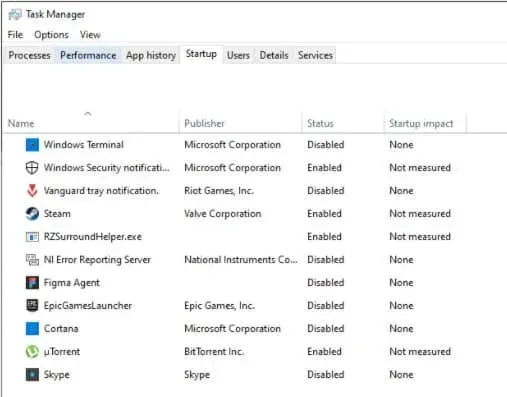
7. 禁用所有應用程序後關閉任務管理器窗口。然後單擊“確定”以設置系統。
立即重新啟動計算機。系統啟動後再次啟動 Minecraft,看看它是否有效。
更新驅動程序
為了使您的硬件正常工作,您需要驅動程序。但如果您的驅動程序不是最新的,您的應用程序可能會出現故障。例如,如果您的驅動程序不是最新的,Minecraft 可能無法打開。
您可以按如下方式更新顯卡驅動程序:
選項 1:手動更新視頻適配器驅動程序。
您可以手動更新顯卡。但首先您需要檢查您的顯卡配置:
只需同時按 Windows 鍵和 R 即可。在搜索字段中輸入“dxdiag”。單擊“確定”繼續。
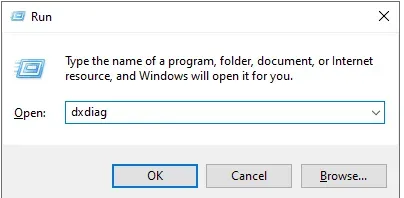
現在轉到“顯示”選項卡。在“設備”部分記下視頻卡的型號和製造商。
現在執行以下操作:
1. 訪問製造商的網站。單擊下載鏈接。
2. 您可以使用提供的搜索工具查找您的顯卡型號。下載最新的驅動程序。
3. 雙擊下載的文件,然後按照屏幕上的說明下載並安裝最新的驅動程序。安裝後您可能需要重新啟動設備。
您應該始終為您的顯卡下載並安裝正確的驅動程序。如果您不確定,請使用 Google 搜索或聯繫製造商的客戶服務部門。
選項 2:自動更新視頻適配器驅動程序
您還可以自動更新驅動程序。就是這樣:
1. 同時按 Windows + R。然後輸入不帶引號的“devmgmt.msc”。單擊“確定”繼續。將出現“設備管理器”窗口。
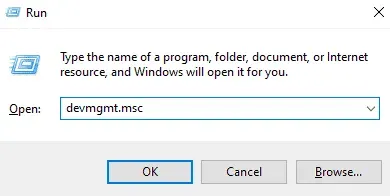
2. 單擊左側的箭頭圖標,可以展開顯示適配器部分。右鍵單擊當前驅動程序。然後單擊更新驅動程序。
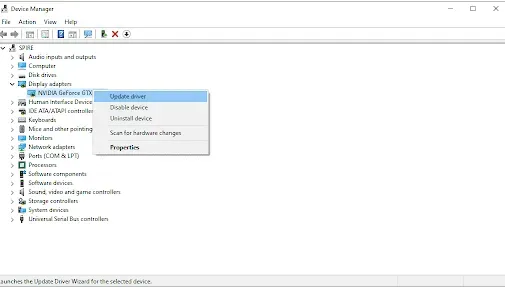
3. 單擊自動搜索更新的驅動程序軟件,允許 Windows 10 自動更新您的驅動程序。您現在可以退出設備管理器。單擊重新加載按鈕。
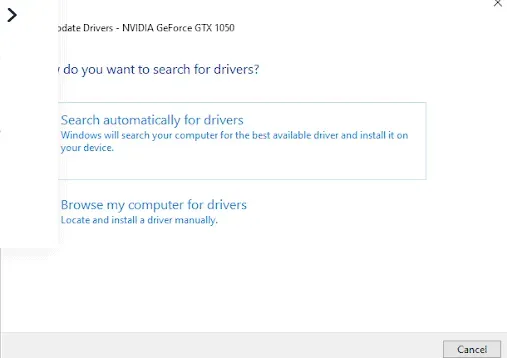
刪除啟動配置文件
當您啟動 Minecraft 時,啟動器會加載您保存在計算機上的配置文件。
但如果此配置文件損壞,啟動器可能根本無法啟動。因此,在這種情況下,您必須刪除啟動器配置文件。
這些文件是自動生成的,因此這樣做是非常安全的。但是,這將導致啟動器設置丟失。記住這一點。
請按照以下說明刪除啟動配置文件:
1. 首先,按 Windows + R 打開“運行”對話框。
2. 然後在運行對話框中輸入%AppData%。按 Enter 鍵。
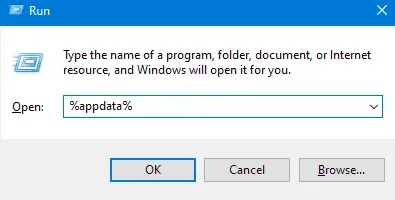
3. 將打開一個資源管理器窗口。導航到該文件夾。我的世界。打開文件夾。
4. 從文件夾中刪除profiles.json啟動文件。我的世界。但如果您不想刪除該目錄,也可以將其移動到其他位置。
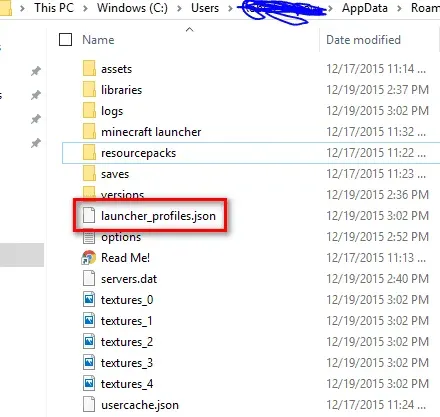
之後,嘗試再次打開啟動器。
使用兼容模式
最新版本的 Windows 10 將與以前版本的 Windows 兼容。然而,其中一些可能無法正確啟動或工作不佳。
使用兼容模式時,您可以使用早期版本操作系統中的 Windows 設置。這可能會幫助您解決 Minecraft 啟動問題。
為此,請按照下列步驟操作:
1. 右鍵單擊 Minecraft 打開它。然後選擇屬性。
2. 選中“兼容性”選項卡上的“以兼容模式運行此程序”複選框。
3. 從下拉菜單中選擇操作系統。
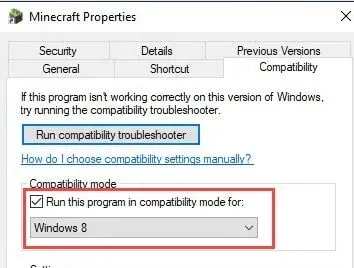
4. 單擊“應用”按鈕。然後單擊“確定”。
啟動我的世界。確保其正常工作。
暫時禁用您的防病毒軟件
其他應用程序可能會被您的防病毒程序檢測為誤報。誤報意味著惡意軟件被錯誤地識別為無辜軟件。
在這種情況下,您的防病毒程序應暫時禁用。之後,啟動 Minecraft。
1. 右鍵單擊任務欄上的空白區域。並使用上下文菜單選擇任務管理器。
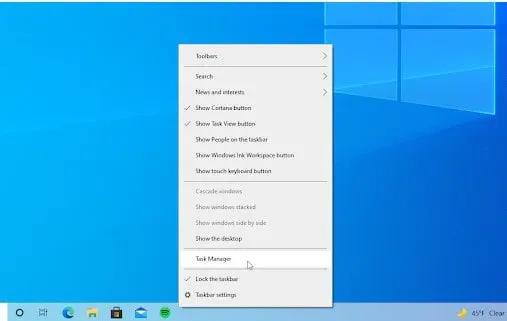
2. 使用頂部的標題菜單,選擇“開始”選項卡。在列表中找到您的防病毒應用程序。單擊一次將其選中。
3. 在窗口右下角,單擊“禁用”按鈕。您的設備將不再運行該應用程序。
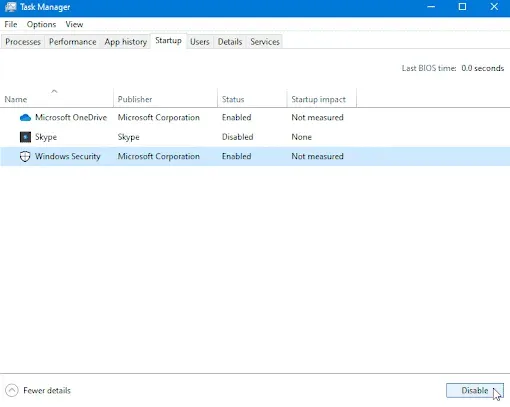
4. 重啟電腦後就可以玩Minecraft了。但不要忘記之後重新啟用防病毒程序。
刪除任何模組
如果您在 Minecraft 中使用模組,模組可能會干擾遊戲的打開。許多 mod 直接修改 Minecraft 代碼。
此外,它們很容易出錯,尤其是在很長時間沒有更新的情況下。因此,您可以通過執行以下操作來刪除它們:
1. 同時按 Windows 和 R。輸入“%appdata%”(不帶引號)。然後單擊“確定”。AppData 文件夾將出現在資源管理器窗口中。
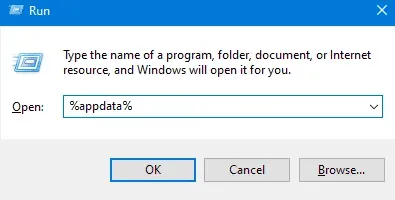
2. 打開文件夾。我的世界,雙擊它。此文件夾包含大部分 Minecraft 遊戲文件,例如已保存的世界、玩家數據和模組。
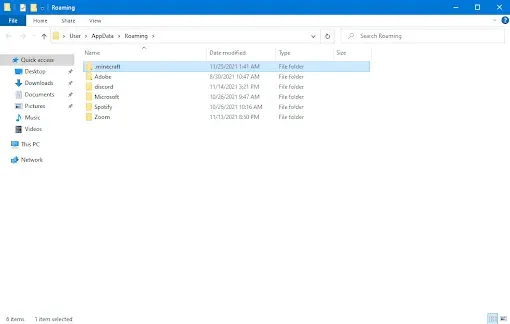
3. 如果在文件列表中找到名為“mods”的文件夾,請右鍵單擊該文件夾。從上下文菜單中選擇刪除。
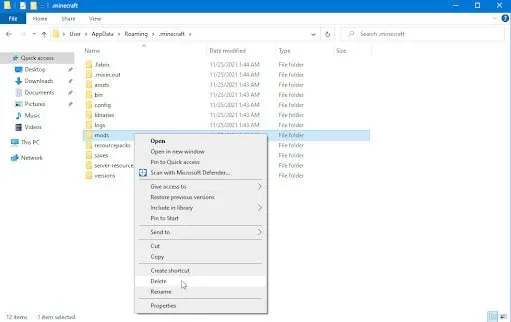
4.刪除mods文件夾後打開Minecraft啟動器。應選擇最新版本的 Minecraft,因此請務必選擇未修改的版本。

現在嘗試打開遊戲。現在遊戲應該可以正常運行了。但是,如果這不起作用,請嘗試下一個技巧。
重新安裝 Minecraft – Minecraft 啟動器無法加載
如果上述解決方案都不適合您,您可能會遇到 Minecraft 安裝文件損壞的問題。
因此,您需要完全卸載 Minecraft。完成此操作後,您可以重新安裝 Minecraft。
步驟如下:
1. 您需要做的第一件事是打開控制面板。只需在開始菜單中輸入“控制面板”即可。
2. 打開控制面板後,選擇“程序”部分下的“卸載程序”。
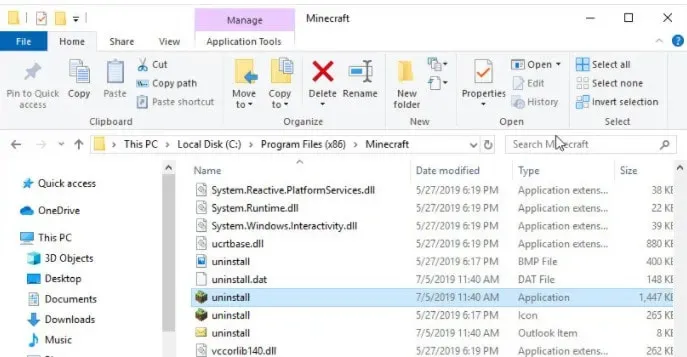
3. 雙擊已安裝應用程序列表中的 Minecraft Launcher。
4. 您還可以從列表中選擇一個應用程序。單擊“刪除”將其刪除。
5. 按Win + R 鍵打開“運行”對話框。
6. 然後在“運行”對話框中輸入%AppData%。按 Enter 鍵繼續。
7. 資源管理器將打開。現在轉到文件夾。我的世界。並刪除它。
8. 完成此步驟後,再次下載 Minecraft。然後安裝它。
現在運行它並確保一切正常。
最後的話
這就是如何解決 Minecraft Launcher 啟動問題的全部內容。您可以嘗試以上所有方法,看看哪一種適合您。



發佈留言